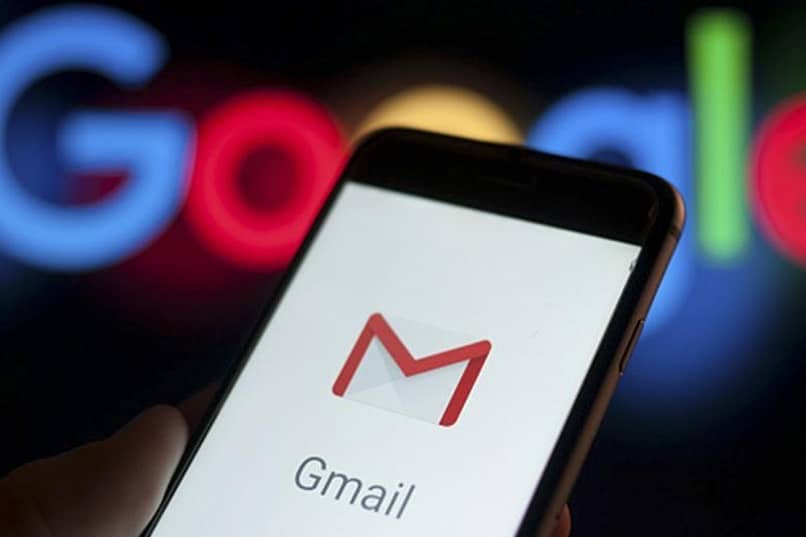
O Gmail é uma ferramenta extremamente útil, que permite até agendar o envio de emails, criar pastas, cancelar envios e muito mais opções. Considerando a quantidade de dados que você certamente tem em sua conta, hoje explicaremos como baixe uma cópia de todos os seus e-mails do Gmail no seu computador.
Etapas para baixar uma cópia de todos os meus e-mails do Gmail para o meu computador
Se você considera que as informações que você tem em seus e-mails do Gmail são de extrema importância e deseja ter um backup delas, você está no lugar certo. Seguindo as etapas que explicaremos a seguir, você pode baixar facilmente uma cópia de todos os seus e-mails do Gmail para o seu computador.
- A primeira coisa que você deve fazer é acesse sua conta do Google. Você pode fazer isso com um simples clique na foto do seu perfil, que aparece no canto superior direito do navegador que você está usando. Você deve estar conectado e, se esquecer sua senha, precisará recuperar sua conta do Google primeiro.
- Clique na opção ‘Manage your Google Account’ para continuar.
- Isso o levará a uma página com várias caixas com opções diferentes. Você deve localizar aquele intitulado ‘Privacidade e personalização’ e clicar no texto em azul que aparece na parte inferior dele, que diz ‘Gerenciar seus dados e opções de personalização’.
- Será aberta uma janela na qual você pode ver como usa os diferentes serviços do Google. Se você descer nesta janela, verá uma seção chamada ‘Fatos sobre o que você cria e faz’, e dentro dele vários ícones.
- Clique no ícone do Gmail para ir para uma página onde você pode veja a quantidade de dados que você pode baixar, incluindo o número de conversas em sua conta.
- Procure novamente o ícone do Gmail e clique na seta à direita para exibir um menu. Na parte inferior, há um ícone com três pontos, nos quais você deve clicar.
- Em seguida, escolha a opção ‘Baixar dados’. Isso abrirá uma nova janela do Google Takeout, onde você pode escolha os dados que deseja baixar. Você pode até baixar as conversas que teve por meio do Hangouts. Na próxima seção, explicaremos o restante das etapas que você deve seguir.
Como baixar uma cópia de todos os meus e-mails do Gmail com o Google Takeout
Ao acessar a página do Google Takeout, você deve seguir as seguintes etapas para continuar com o download de e-mails:
- Certifique-se de que é marcou a caixa ao lado do ícone do Gmail para poder baixar os dados deste aplicativo. Se você deseja baixar dados de outros aplicativos do Google, aproveite para marcar também as caixas correspondentes.
- Se você quiser ser mais específico sobre quais dados serão baixados, clique no texto em azul que diz ‘Todos os dados do Gmail foram incluídos’. Isso abrirá uma pequena janela com um lista de todos os dados do Gmail que você pode baixar, e aqui você pode selecionar os que lhe interessam.
- Depois de configurar tudo de acordo com sua preferência, clique no botão azul que diz ‘Próximo passo’, que o levará para a parte inferior desta mesma janela.
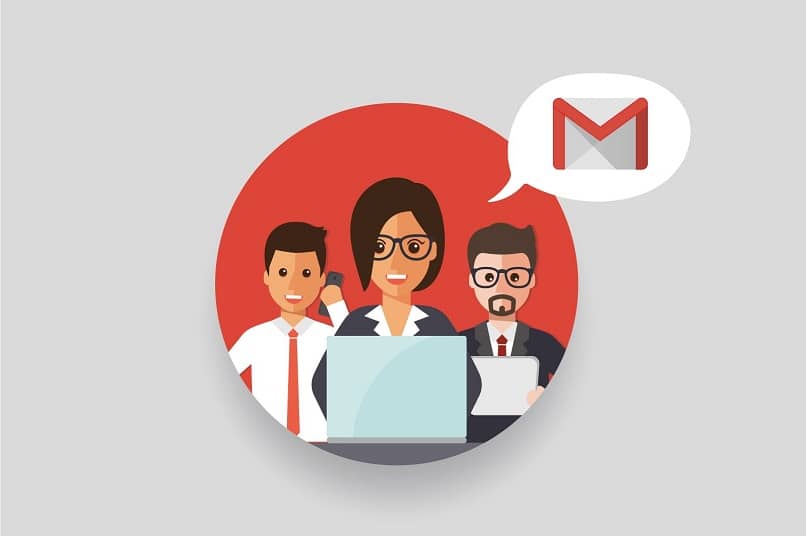
- Aqui você pode escolha o formato de arquivo compactado você deseja criar, tendo ZIP e TGZ como opções. Você também pode decidir se deseja fazer essa exportação apenas uma vez ou se deseja que seja feita periodicamente.
- Quando terminar, pressione o botão azul que diz ‘Criar exportação’ ou ‘Criar arquivo’ para encerrar o processo. Observe que, dependendo do tamanho do arquivo, o arquivo pode ser dividido em vários arquivos, e a criação do arquivo compactado pode levar várias horas ou mesmo dias para terminar.
- Assim que a cópia de todos os seus e-mails do Gmail estiver pronta, um e-mail chegará avisando que você pode acessar o arquivo e finalmente baixá-lo para o seu computador.
Depois de ter o arquivo em seu PC, seu conteúdo será arquivos EML e você precisará de um cliente de e-mail de desktop para visualizá-los. Na página oficial de Ajuda do Gmail, você pode ver mais informações sobre ele e também sobre como enviar e-mails como anexos.